Ak sa v apke Mail na Macu nezobrazujú e-mailové správy
Ak sa vám zdá, že správy chýbajú, pretože ich apka Mail nezobrazuje, vyskúšajte tieto riešenia.
Na postrannom paneli vyberte svoju schránku
Ak chcete zobraziť správy v schránke, vyberte danú schránku na postrannom paneli okna Mail.
Ak sa postranný panel nezobrazuje:
V lište vyberte Zobraziť > Zobraziť postranný panel.
Alebo stlačte kombináciu klávesov Control-Command-S.
Ak sa postranný panel zobrazuje, no nevidíte v ňom svoju schránku:
Skontrolujte, či je e-mailový účet povolený: Vyberte Mail > Nastavenia a potom kliknite na Účty. Vľavo vyberte svoj účet a potom sa uistite, že je vybratá možnosť Povoliť tento účet.
Uistite sa, že vaša schránka nie je v časti postranného panela skrytá. Presuňte kurzor na názov časti. Vedľa názvu sa zobrazí šípka rozbalenia. Potom kliknutím na šípku môžete skryť alebo zobraziť položky v danej časti. V tomto príklade sú položky v časti Obľúbené skryté (ľavý obrázok) a zobrazené (pravý obrázok):
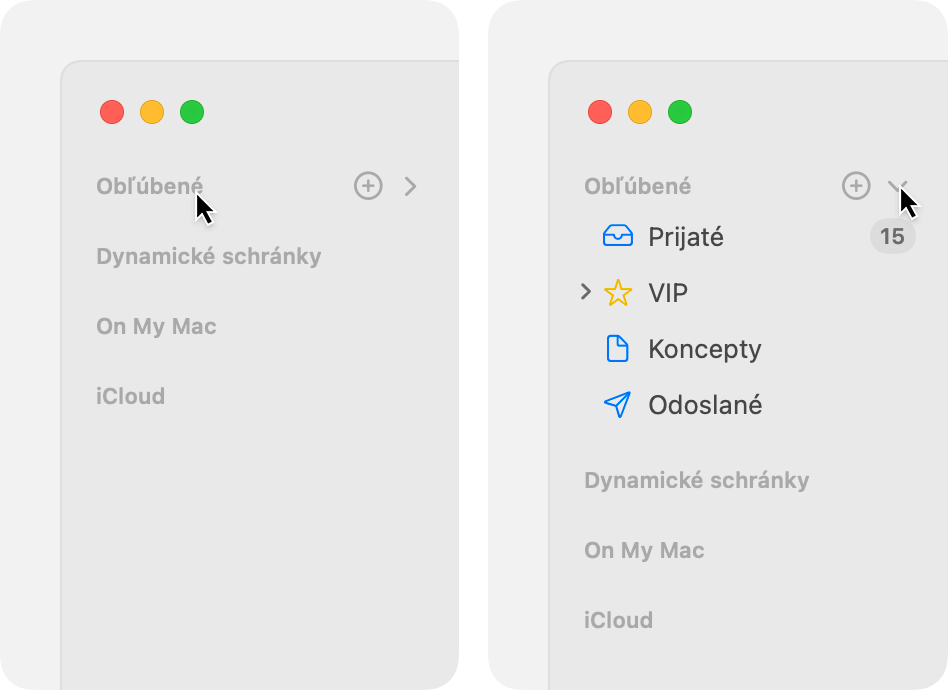
Skontrolujte filtrovanie správ
Ak používate filtrovanie správ, apka Mail určité správy skrýva. Ak je filtrovanie zapnuté, môžete ho vypnúť:
Vyberte Zobraziť > Filter > Vypnúť filter správ.
Alebo stlačte kombináciu klávesov Command-L.
Alebo na paneli s nástrojmi kliknite na .
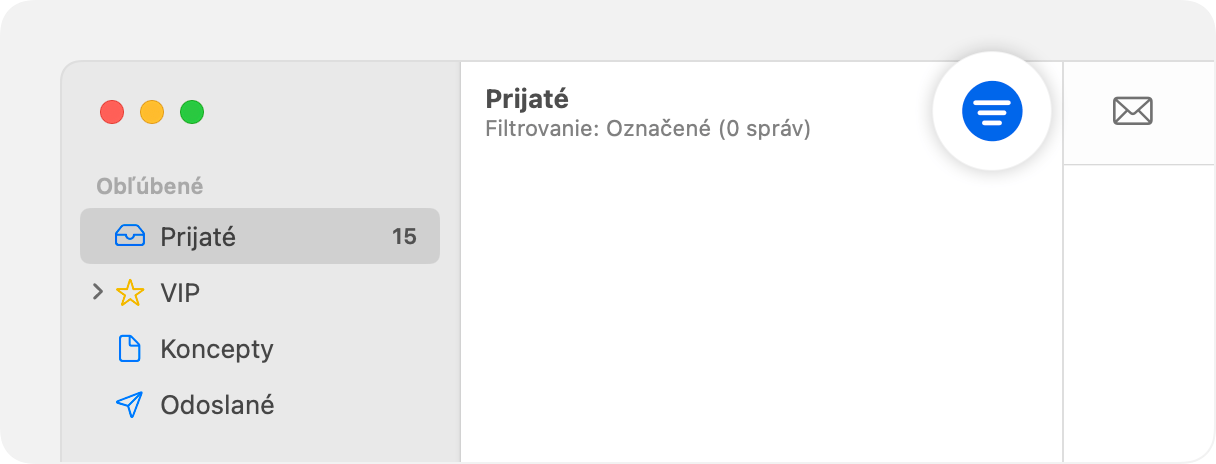
Skontrolujte schránku Odpad
Na postrannom paneli vyberte schránku Odpad. Ak sa tam nachádzajú chýbajúce správy, môžete ich presunúť do priečinka doručenej pošty alebo ich označte ako správy, ktoré nie sú odpad. Prečítajte si viac o spravovaní odpadu.
Skontrolujte zablokovaných odosielateľov
Ak ste zablokovali odosielateľa správy, apka Mail mohla správu presunúť do Koša. Na postrannom paneli môžete vybrať položku Kôš a zobraziť si tak správy, ktoré obsahuje. Ak si chcete zobraziť zoznam blokovaných odosielateľov, vyberte Mail > Nastavenia, kliknite na Odpad a potom na Blokované.
Skontrolujte pravidlá pre poštu
Pravidlá pre poštu môžu ovplyvniť zobrazenie správ v schránke. Ak ste vytvorili pravidlá pre poštu, môžete ich upraviť alebo vypnúť v nastaveniach apky Mail: Vyberte Mail > Nastavenia a potom kliknite na Pravidlá.
Vyhľadajte správy
Ak neviete, ktorá schránka obsahuje vaše správy, použite vyhľadávacie pole v apke Mail na vyhľadávanie správ. Potom môžete na postrannom paneli vybrať schránku a vyhľadávať len v tejto schránke.
Ak vyhľadávanie nefunguje podľa vašich predstáv, schránku prebudujte: Vyberte schránku na postrannom paneli a potom vyberte Schránka > Prebudovať.
Viac informácií
Ak neviete, či ste niekedy dostali chýbajúce správy, uistite sa, že apka Mail prijíma správy. Prečítajte si, čo robiť, ak nedostávate e-maily.